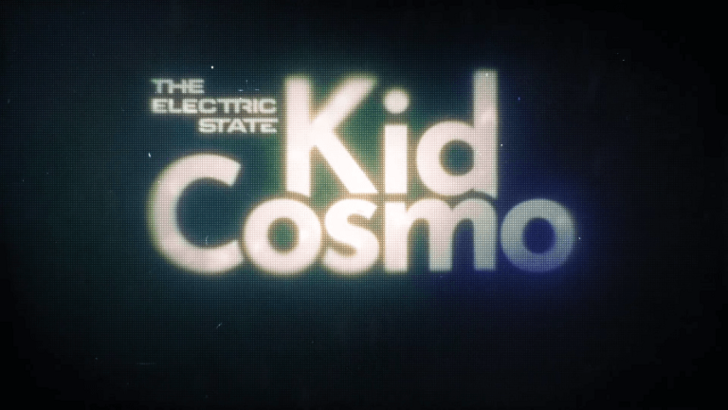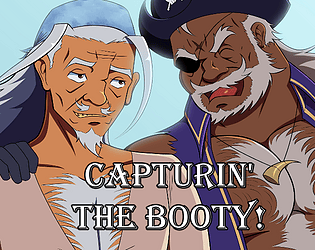Ce guide détaille comment jouer à des jeux CD Sega sur votre jeu de vapeur à l'aide d'Embudeck. Nous couvrirons la configuration, le transfert de ROM et l'optimisation pour des performances optimales.
étapes de pré-installation:
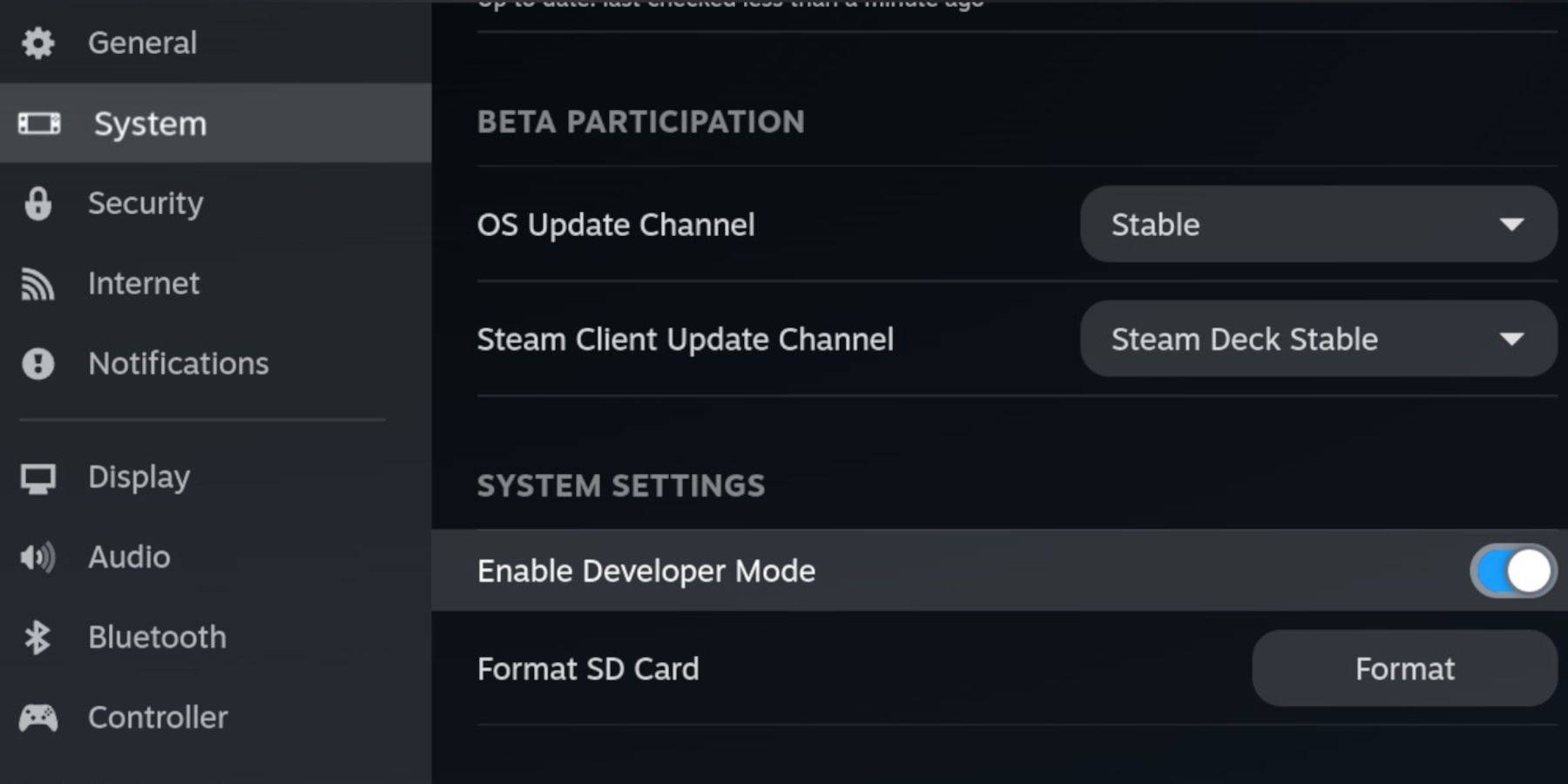 Activer le mode développeur et le débogage à distance CEF sur votre jeu de vapeur pour assurer la compatibilité avec les mises à jour EMUDECK. Instructions:
Activer le mode développeur et le débogage à distance CEF sur votre jeu de vapeur pour assurer la compatibilité avec les mises à jour EMUDECK. Instructions:
- Menu Steam d'accès (bouton Steam).
- Allez en mode développeur System> et activez-le.
- Dans le menu des développeurs, activez le débogage à distance CEF.
- Alimenter et redémarrer en mode bureau.
Exigences essentielles:
- une carte microSD A2 à grande vitesse (pour Emideck et jeux). Format cette carte sur le deck Steam (menu Steam> Stockage> Carte SD format).
- OBTENU LÉGALEMENT SEGA CD ROMS ET Fichiers BIOS.
- (facultatif mais recommandé) Clavier et souris pour une navigation plus facile.
Installation d'Embudeck:
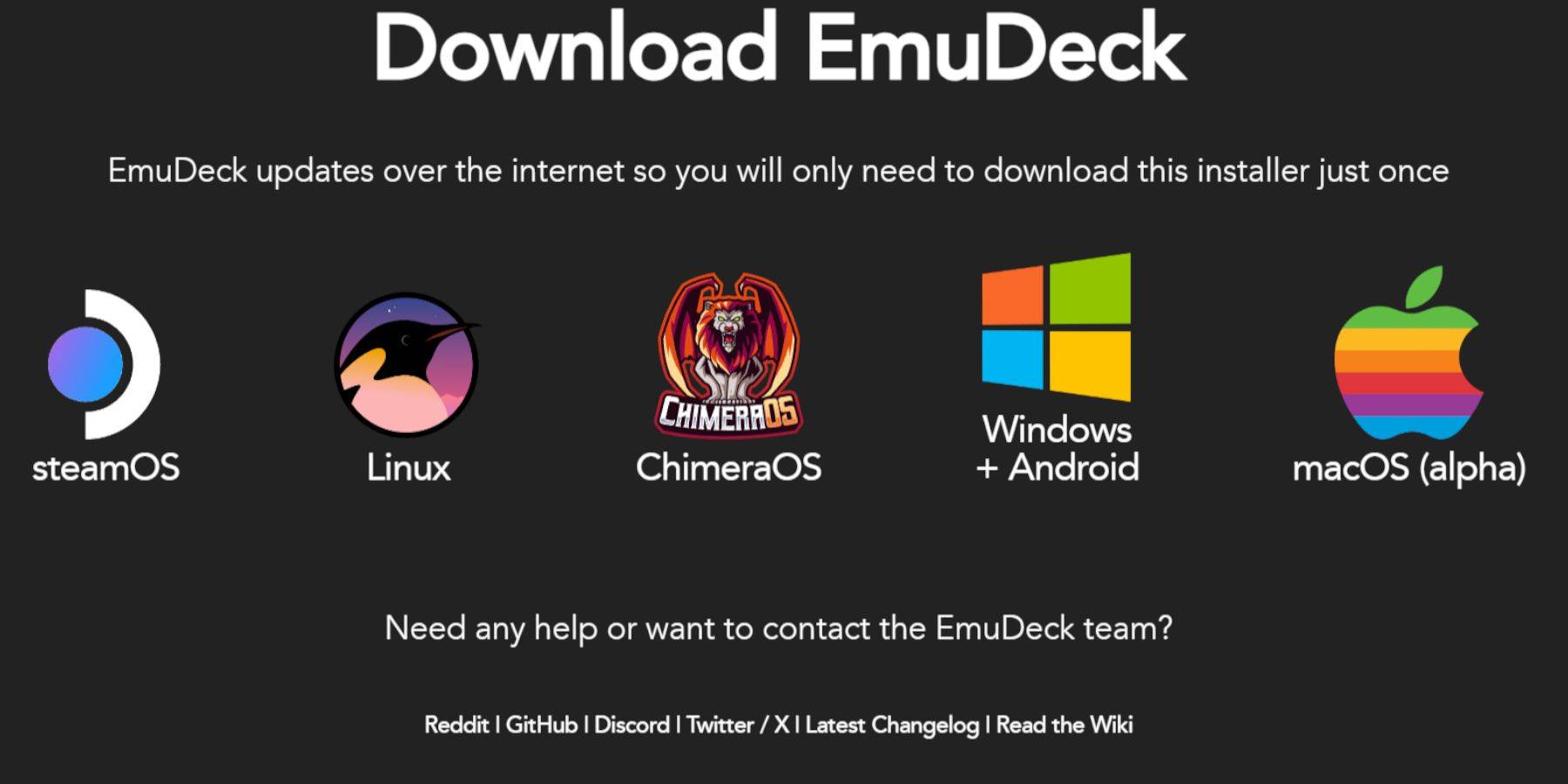
- Passez en mode de bureau.
- Téléchargez un navigateur (à partir du magasin de découverte).
- Télécharger EMUDECK, Sélectionner la version Steamos.
- Exécutez le programme d'installation, en choisissant une installation personnalisée.
- Sélectionnez votre carte microSD comme emplacement d'installation.
- Choisissez Retroarch, Melonds, Steam Rom Manager et Station d'émulation (ou sélectionnez tous les émulateurs).
- Complétez l'installation.
Transfert de fichiers CD SEGA:
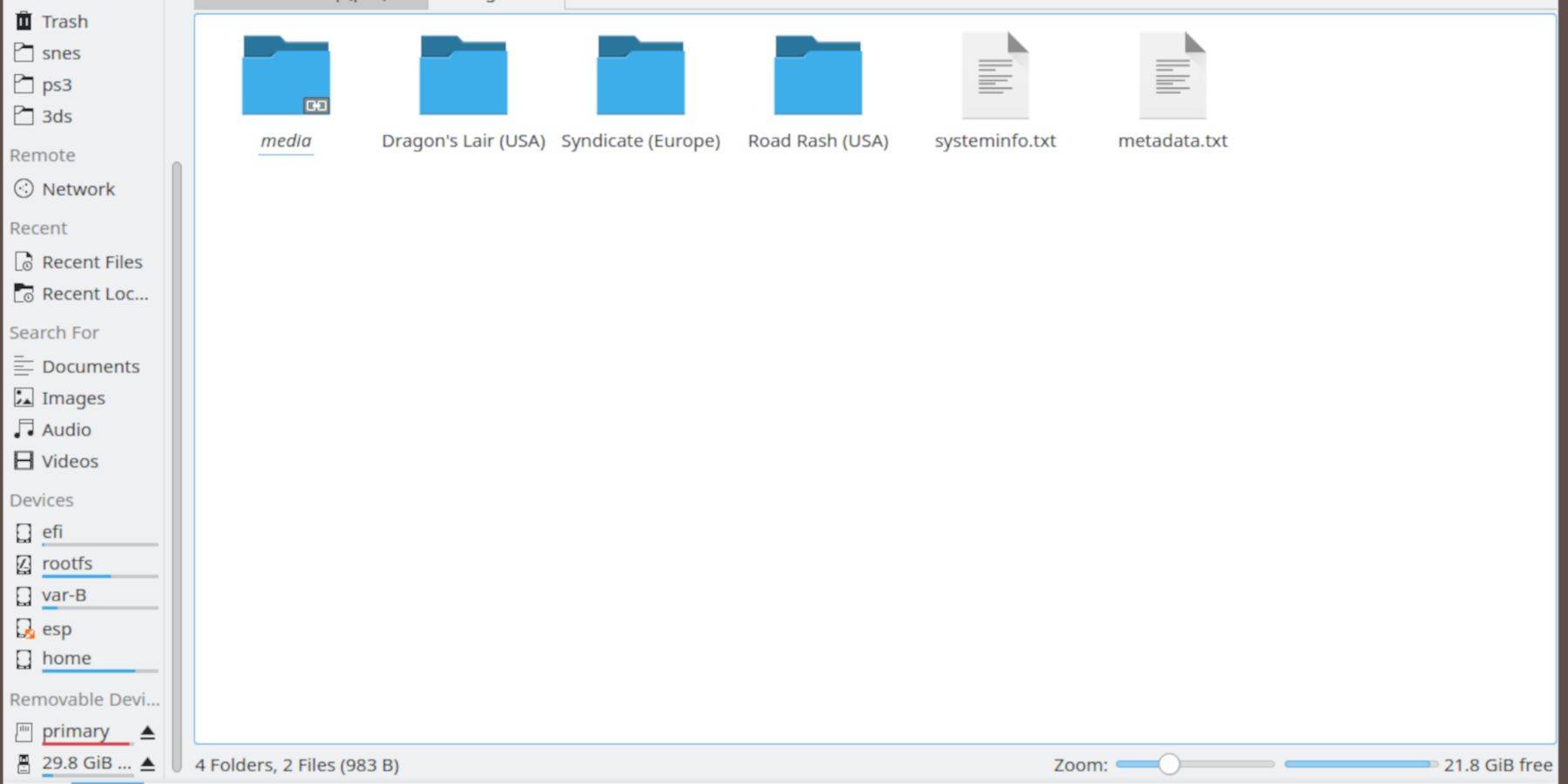
- Ouvrez le gestionnaire de fichiers Dolphin (en mode bureau).
- Accédez à votre carte microSD (généralement étiquetée "primaire").
- Allez à
Emulation>BIOSet transférez vos fichiers BIOS. - naviguez vers
Emulation>ROMS>segaCD(oumegaCD) et transférez vos roms.
Ajout de ROM à Steam Rom Manager:
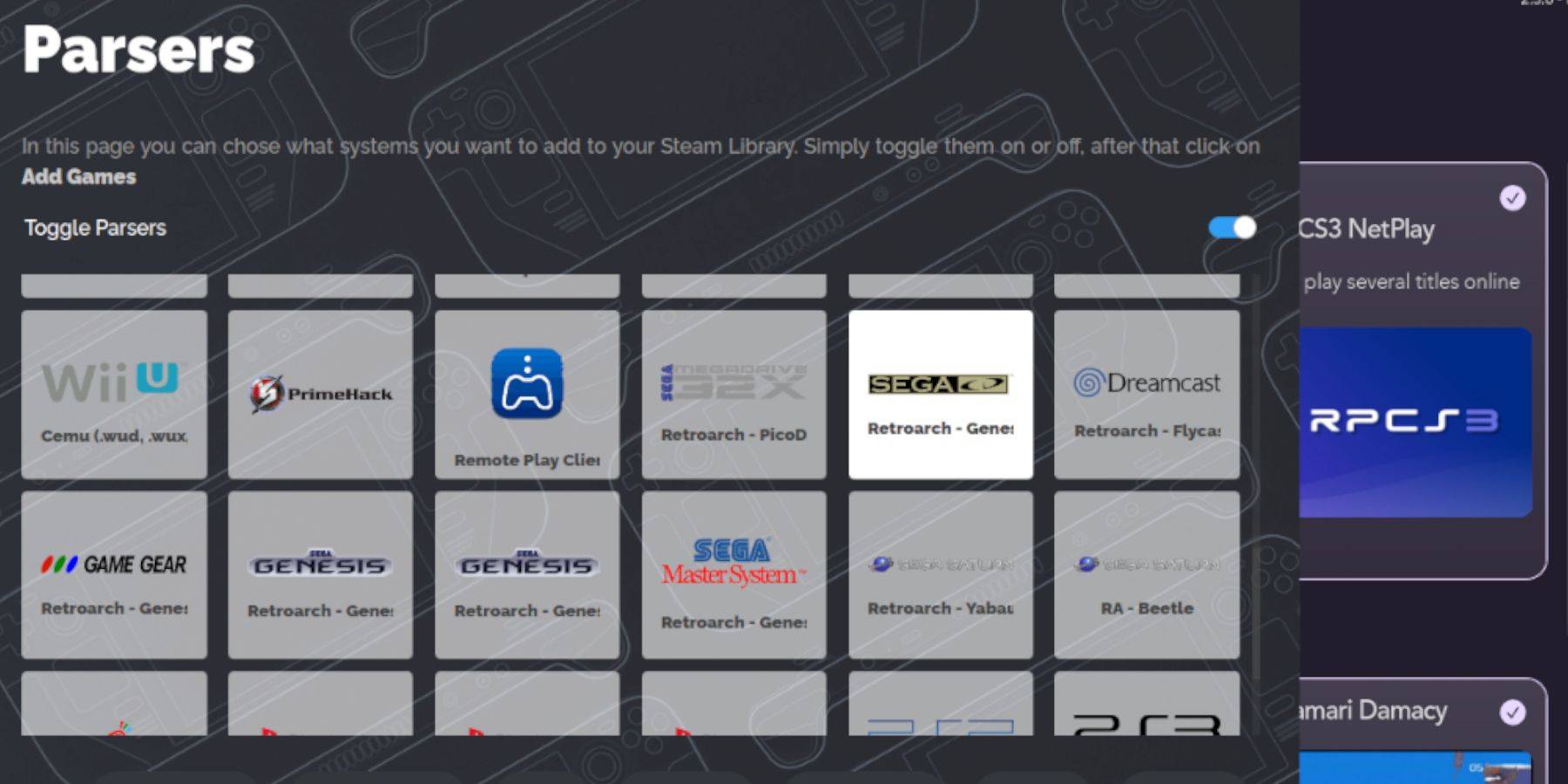
- Open EMUDECK et lancez Steam Rom Manager.
- Suivez les invites à l'écran.
- Cliquez sur "Ajouter des jeux" puis "analyser" pour laisser Steam Rom Manager organiser vos jeux et couvertures.
Gestion des couvercles manquants:
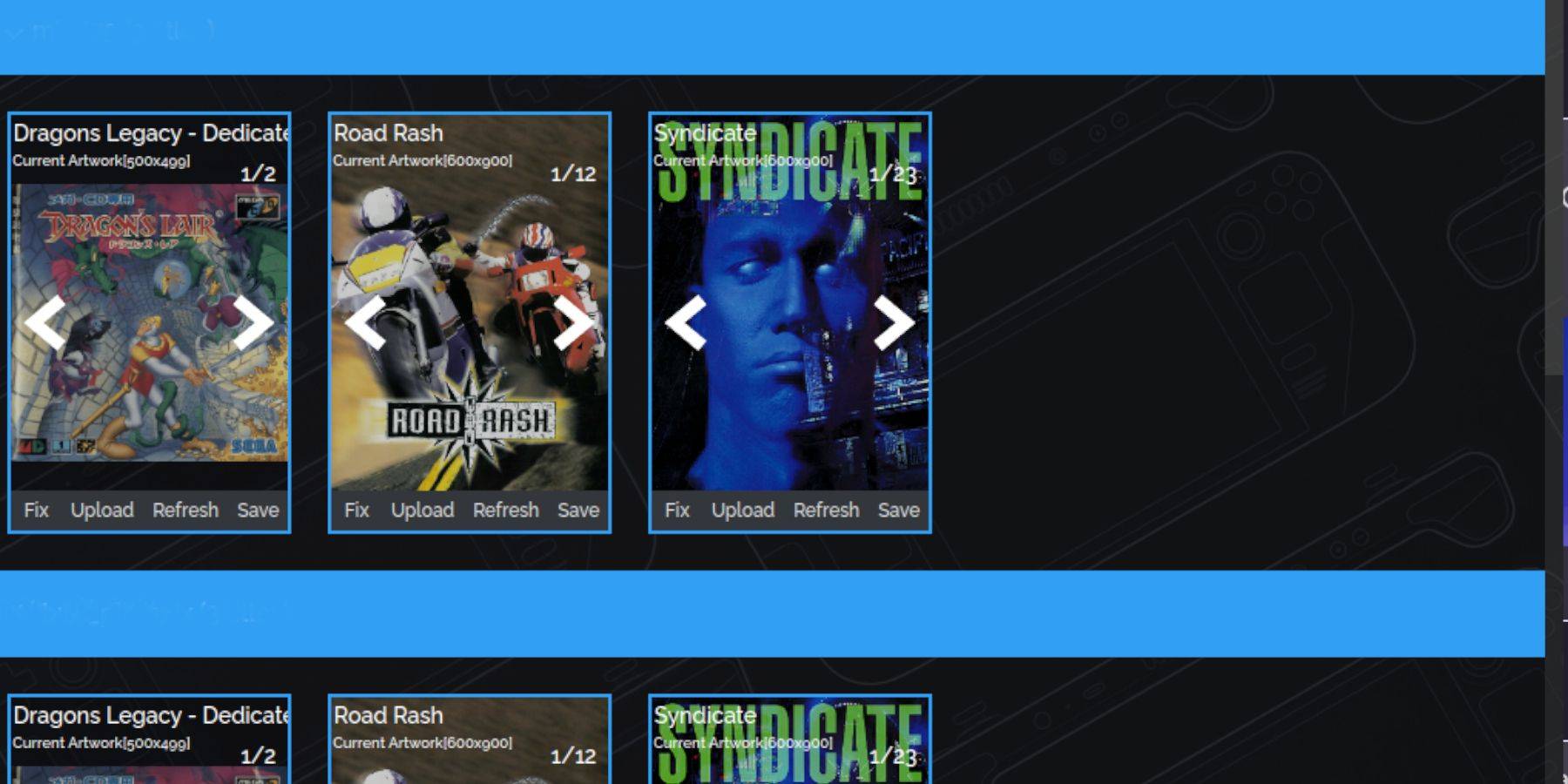 si les couvertures sont manquantes:
si les couvertures sont manquantes:
- Cliquez sur "Correction" dans Steam Rom Manager.
- Rechercher le titre du jeu.
- Sélectionnez une couverture et cliquez sur "Enregistrer et fermer".
Ajouter manuellement les couvertures si nécessaire en utilisant la fonction "Télécharger".
Jouer à vos jeux de CD Sega:
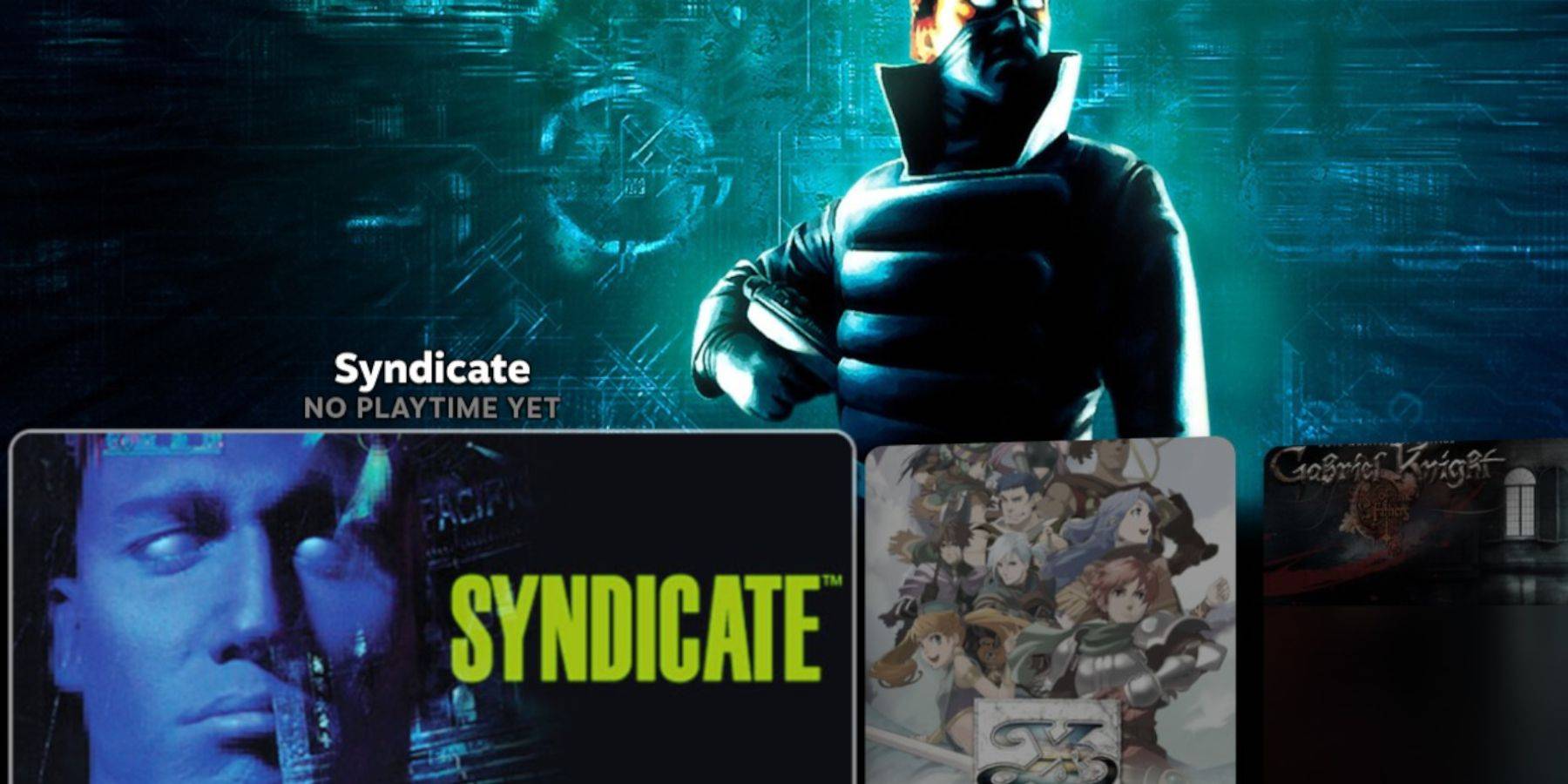
- Accès à la bibliothèque Steam.
- Accédez à l'onglet "Collections".
- Ouvrez le dossier SEGA CD pour lancer vos jeux.
Utilisation de la station d'émulation (recommandée pour les jeux multi-disques):
- Accédez à la bibliothèque Steam > Non-Steam.
- Lancez la station d'émulation.
- Utilisez la fonction Scraper pour télécharger des métadonnées et des illustrations.
Installation du Decky Loader et des outils électriques :
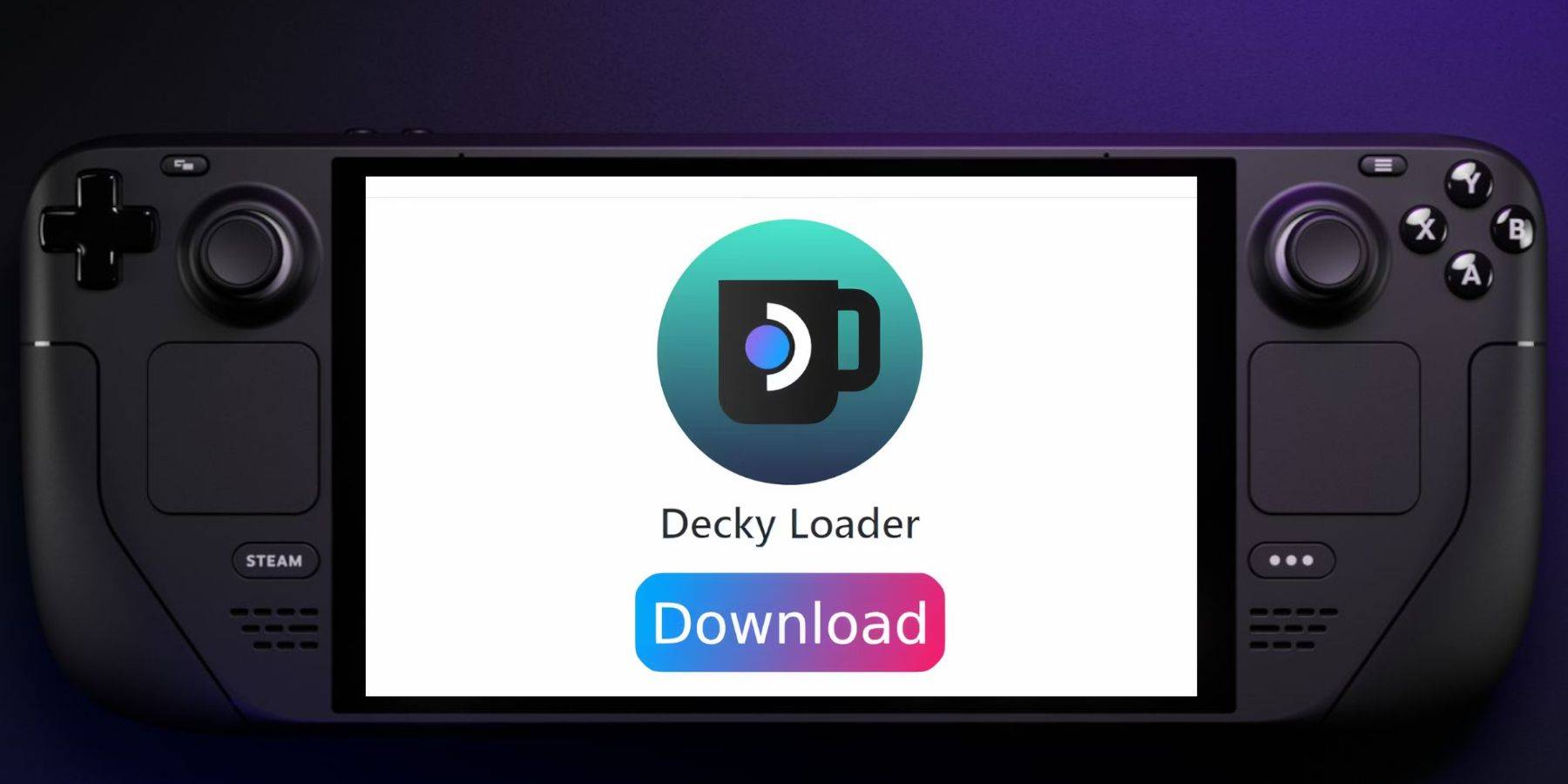
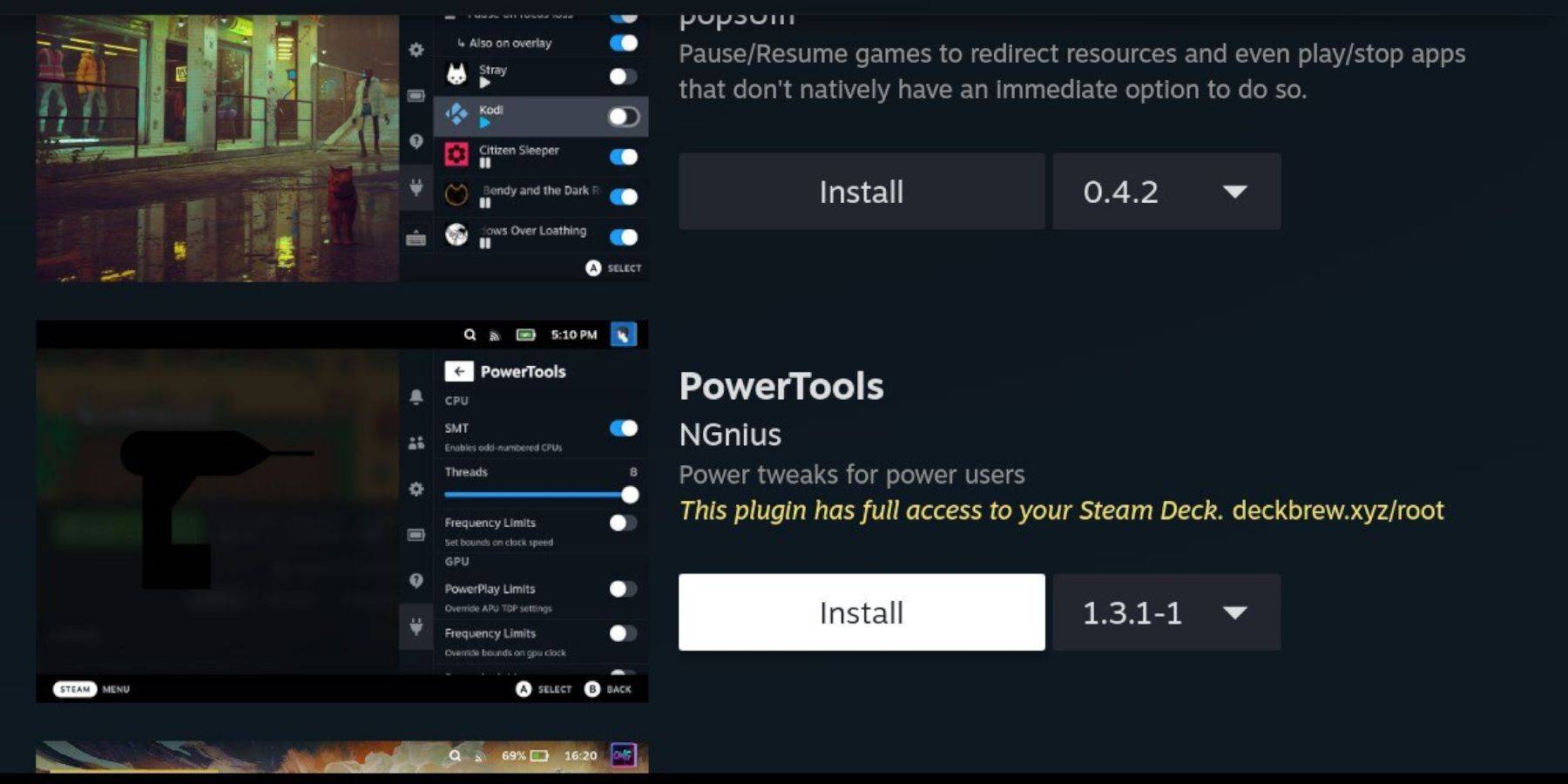
- Passer en mode bureau.
- Téléchargez Decky Loader depuis sa page GitHub.
- Exécutez le programme d'installation en choisissant « Installation recommandée ».
- Redémarrez en mode jeu.
- Ouvrez Decky Loader (bouton QAM).
- Installez les outils électriques à partir du Decky Store.
- Optimisez les paramètres de Power Tools (désactivez les SMT, définissez les threads sur 4, ajustez l'horloge du GPU dans le menu Performance).
Restauration de Decky Loader après une mise à jour de Steam Deck :
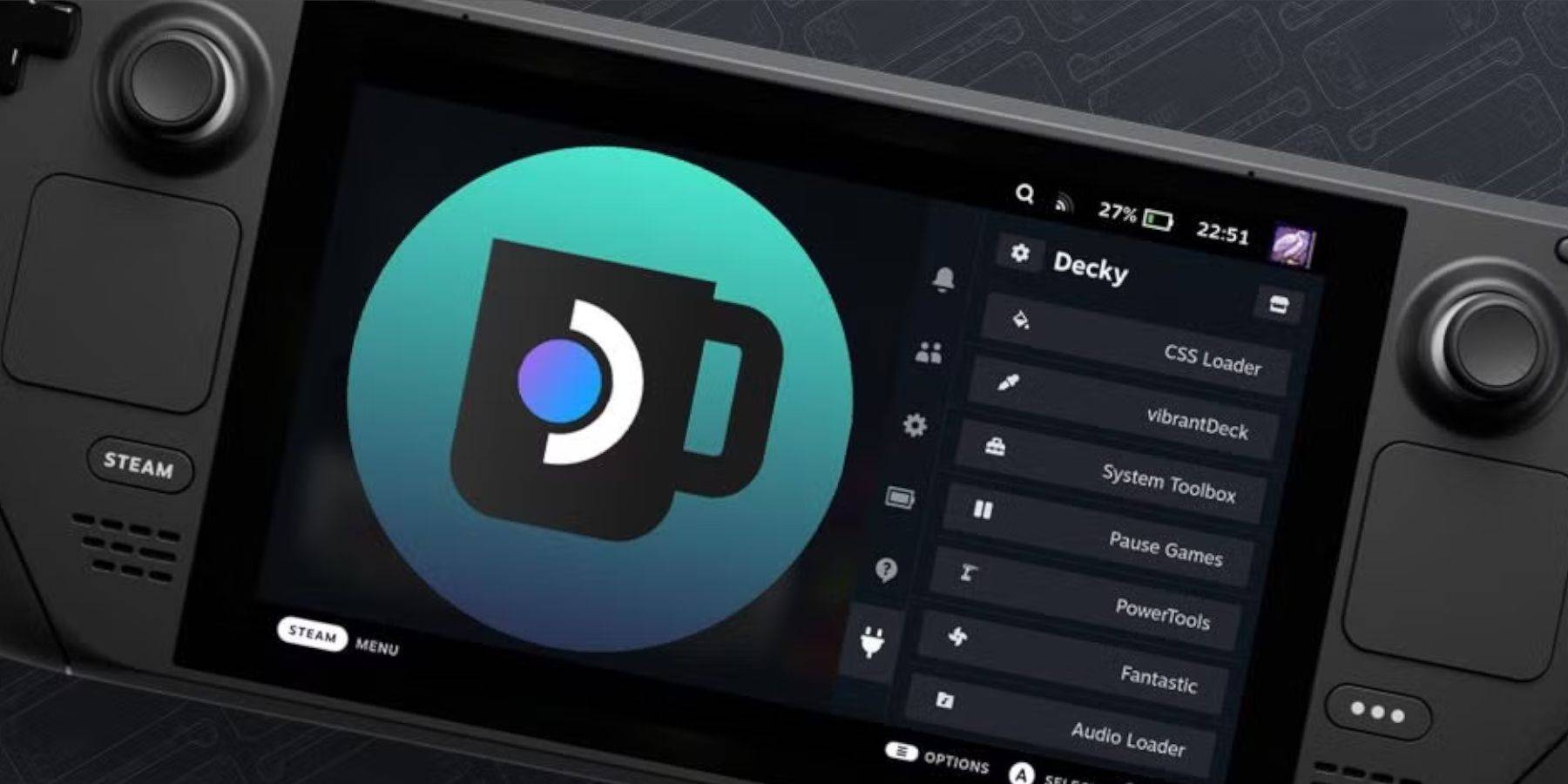 Si Decky Loader est perdu après une mise à jour :
Si Decky Loader est perdu après une mise à jour :
- Passer en mode bureau.
- Re-téléchargez Decky Loader depuis GitHub.
- Exécutez le programme d'installation (vous aurez peut-être besoin de votre mot de passe sudo).
- Redémarrez en mode jeu.
Profitez de vos jeux Sega CD !